またしても、、、
Windowsスタートボタンが、左クリックしても何も反応しなくなりました。
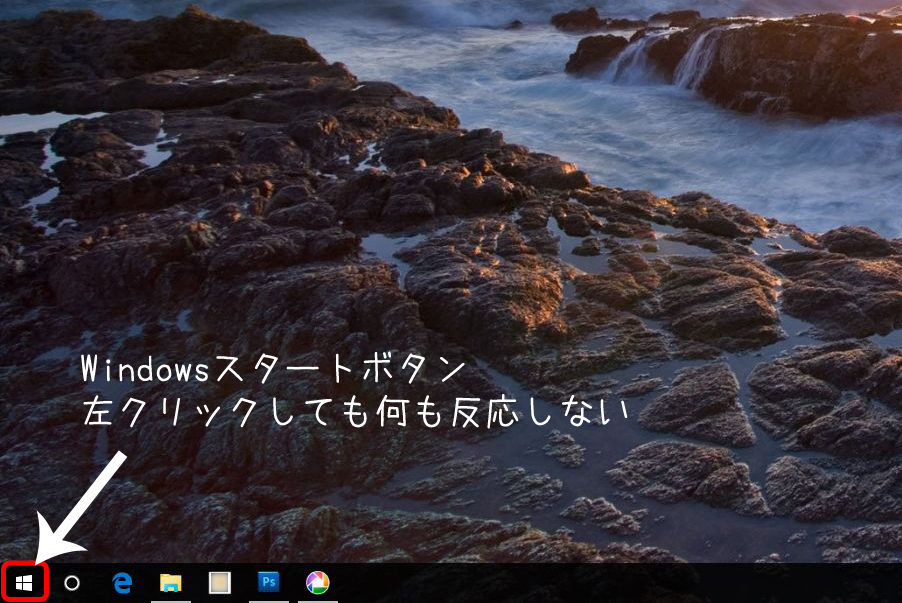
Windows10に切り替えてから3度目かな、、、
3月にHDD(ハードディスク)をSSDに切り替えてからは初めて。
何がきっかけか不明だけど、
「Amazon Drive」のデスクトップアプリ入れた後、パソコンを再起動してから症状が出たってのは覚えてる。。。
デスクトップアプリ削除しても直らなかったけど。。。
修復方法を検索すると、
- コマンドプロンプト/powershellを利用して修復
- マイクロソフトアカウントユーザーを追加して一旦スリープ後に新しく追加したアカウントでログイン
- 仕方なくクリーンインストール
という方法を見かける。
「1」は試したけれどエラーが出て症状変わらず。。。
「2」はユーザー追加するのが、なんかヤダなって思って実行せず
「3」はアプリ入れなおさないといけないのでやりたくない
他に方法ないかな~って探してたら、電源オプションで直る記事発見。
修復方法
Windows10スタートボタンを右クリックして「コントロールパネル」をクリック。
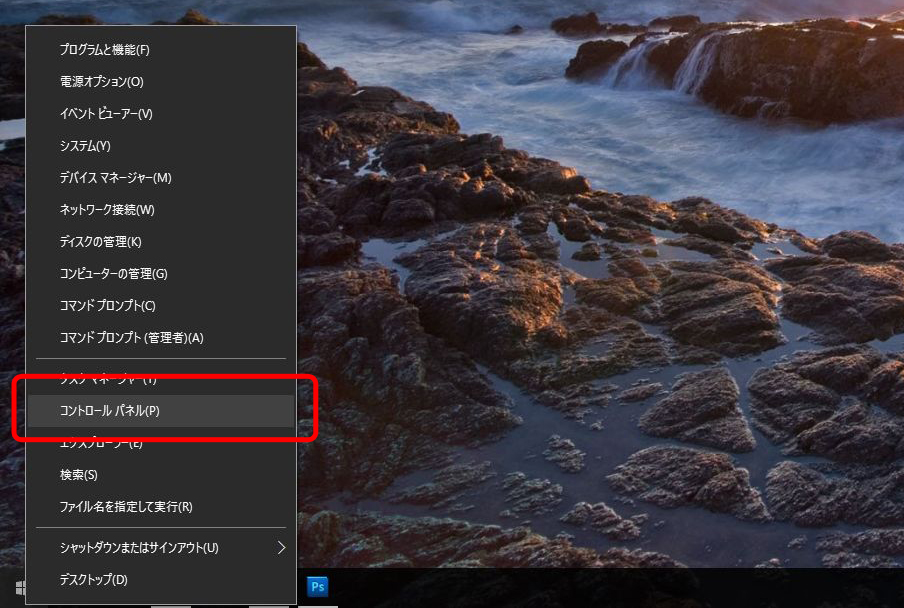
右クリックもできない場合
- Ctrl+Alt+Delete or タスクバー右クック
- タスクマネージャー
- ファイル – 新しいタスクの実行
- control
コントロールパネルで「システムとセキュリティ」をクリック。
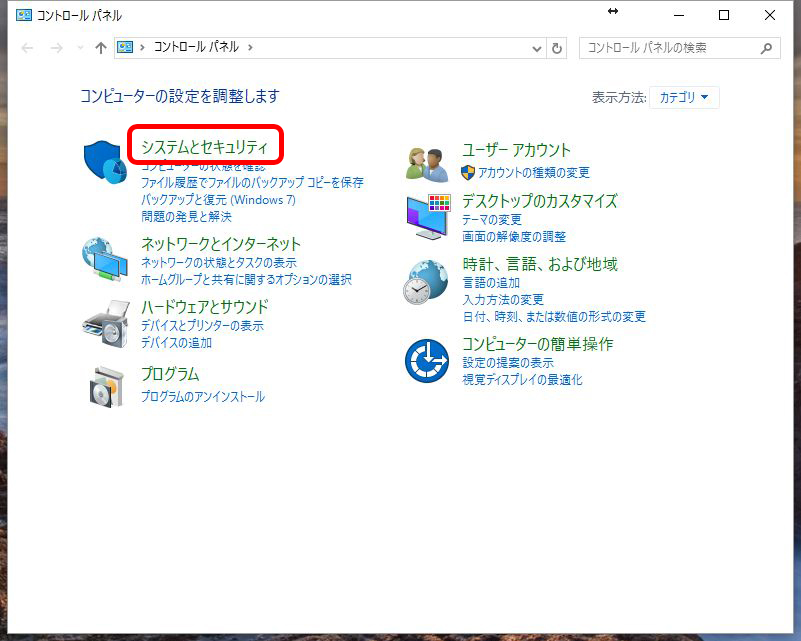
「電源オプション」をクリック。
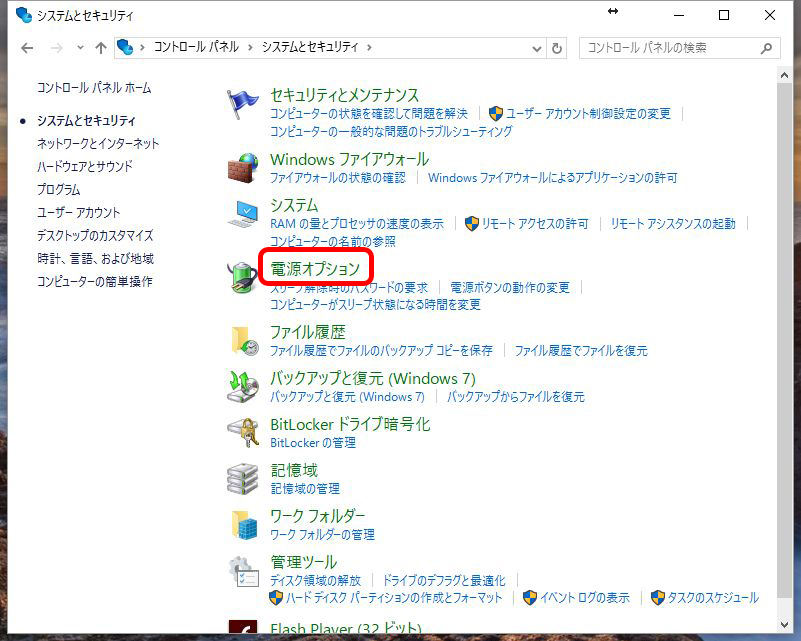
「電源ボタンの動作を選択する」をクリック。
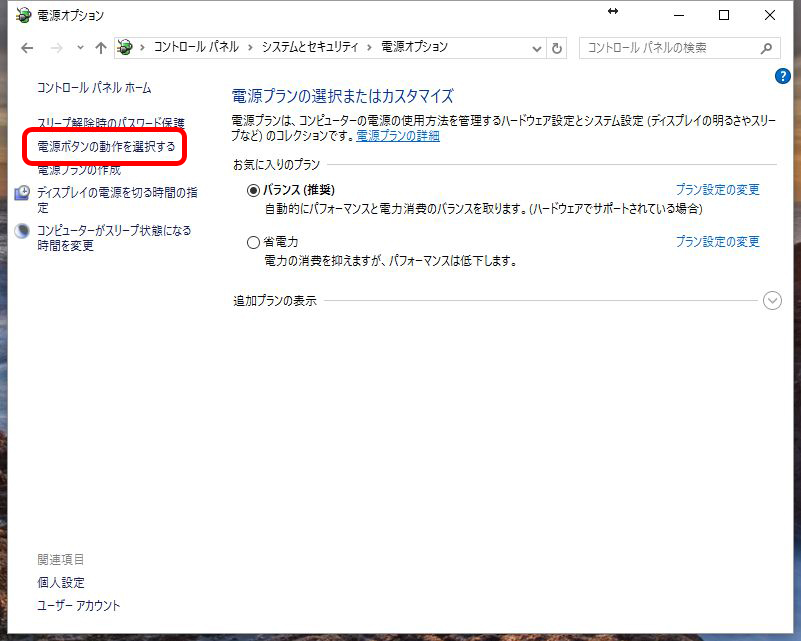
「現在使用可能ではない設定を変更します」をクリック。
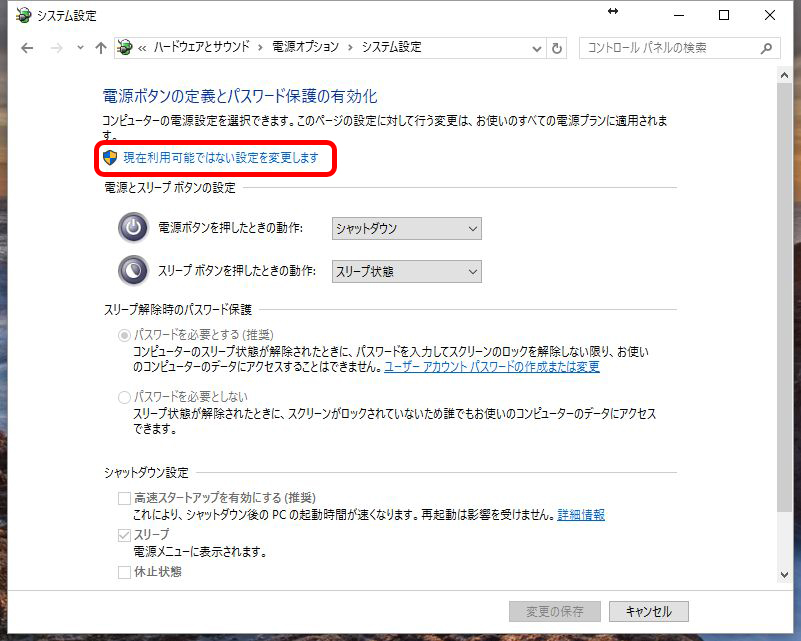
「高速スタートアップを有効にする」のチェックを外して「変更の保存」をクリック(外れていた場合はチェックするらしい)。
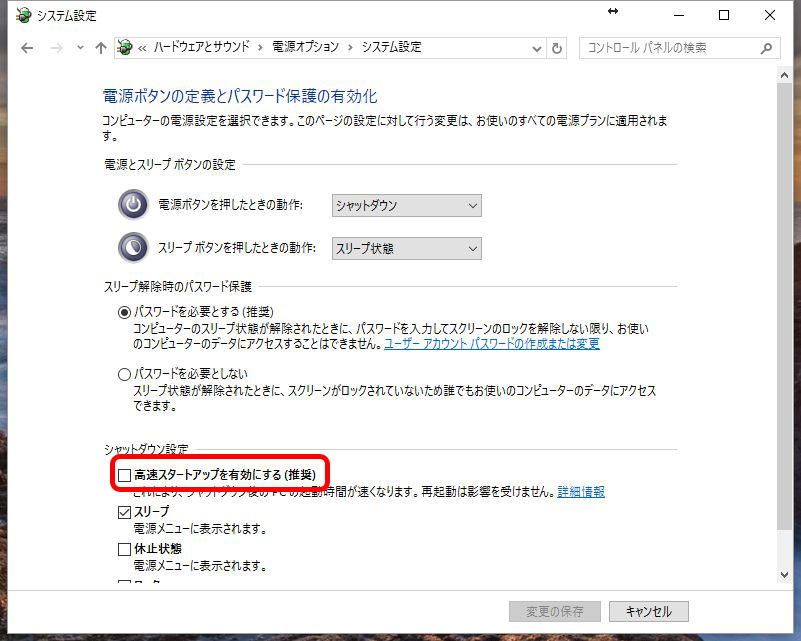
再起動後に直ってました。
上記症状が出たパソコンメモ。
- メーカー:エプソン
- 機種:MR4000
- OS:Windows10
- HDD:240G(SSDに変更してます)
- メモリー:12G
自宅でメインで使っているパソコンです。
ノートパソコンのエクスプローラーの反応が遅いのも解決したい。。。